电脑休眠快捷键是哪个 win10一键休眠快捷键
更新日期:2023-08-25 14:31:02
来源:转载
小伙伴在使用电脑的时候,碰到突发情况需要离开电脑一会,想着将电脑进入休眠模式节约电源,所以问小编有没有什么快速进入休眠模式的方法,比如快捷键之类的,不要着急,现在小编就好好的跟大家讲一讲电脑休眠快捷键是哪个,有需要的小伙伴赶紧来阅读下面的文章吧。

电脑休眠快捷键是哪个?
方法一、
1.在电脑桌面上,按下“Win+X键”,弹出菜单选项中点击关机或注销;
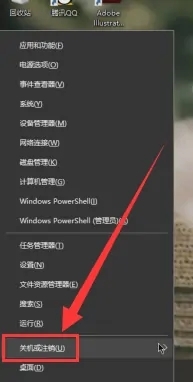
2.点击睡眠选项即可。
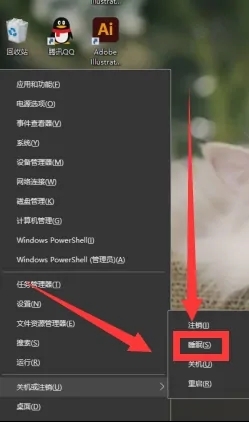
方法二、
1.在电脑桌面上,按下“ALT+F4键”,在弹出窗口中选择睡眠选项即可进入状态。
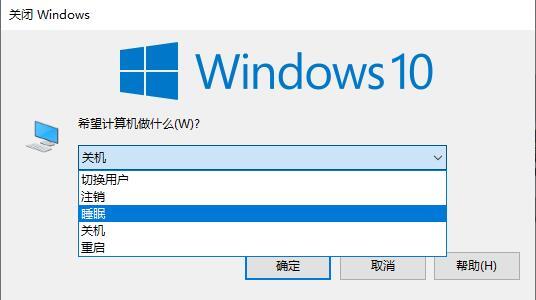
方法三、
1.有些电脑键盘上自带了快速休眠的“sleep键”,按下即可休眠。

方法四、
1.打开电脑,右击鼠标,选择“新建”,然后点击“快捷方式”;
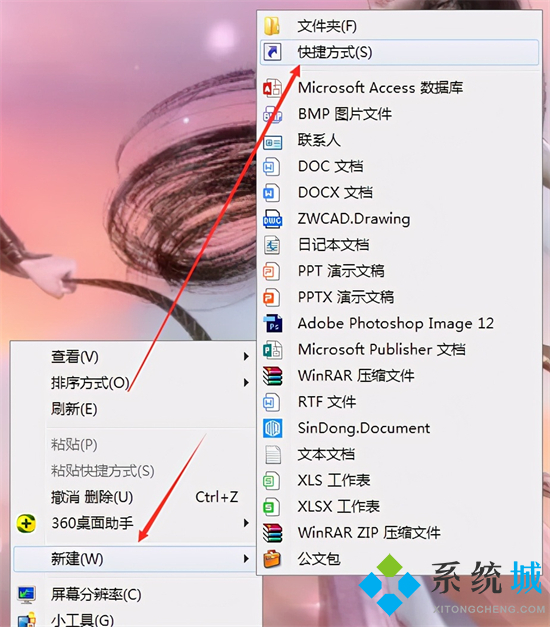
2.进入创建快捷方式的界面,需要输入对象的位置,我们输入“rundll32.exe powrprof.dll,SetSuspendState Hibernate”,这是休眠的系统文件,然后点击“下一步”;
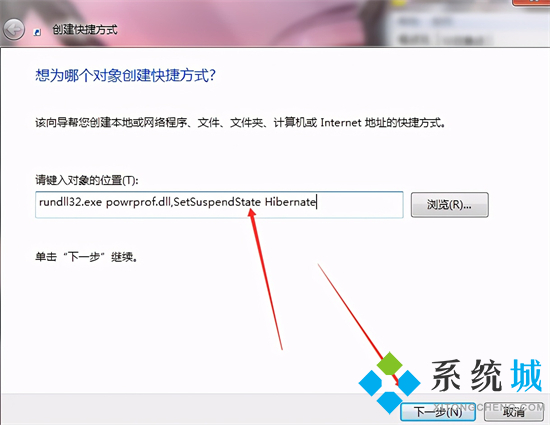
3.为这个快捷方式命名,输入休眠或者其他你喜欢的就好,最后点击完成;
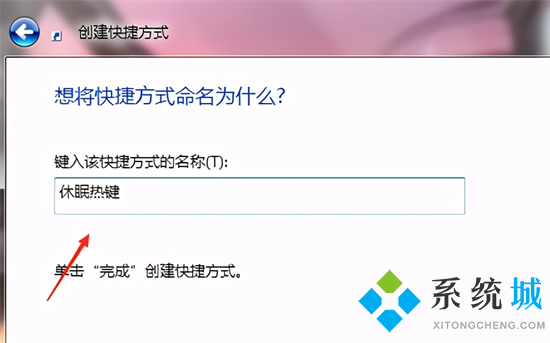
4.休眠的快捷方式就设置了,我们给它添加一个快捷键,对着快捷方式右击,选择属性;
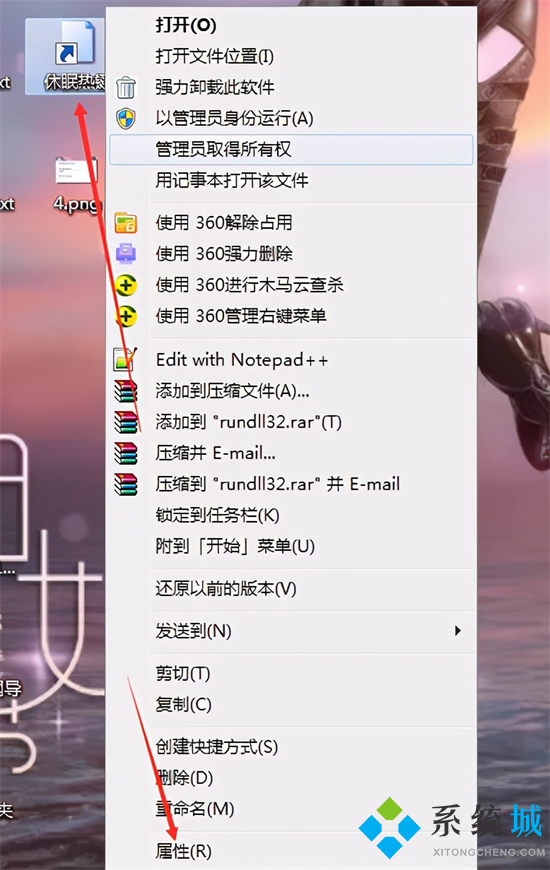
5.最后进入属性界面,在快捷键一栏输入你想设置的快捷键,比如输入个“C”,设置的电脑休眠快捷键就是Ctrl+Alt+C了。
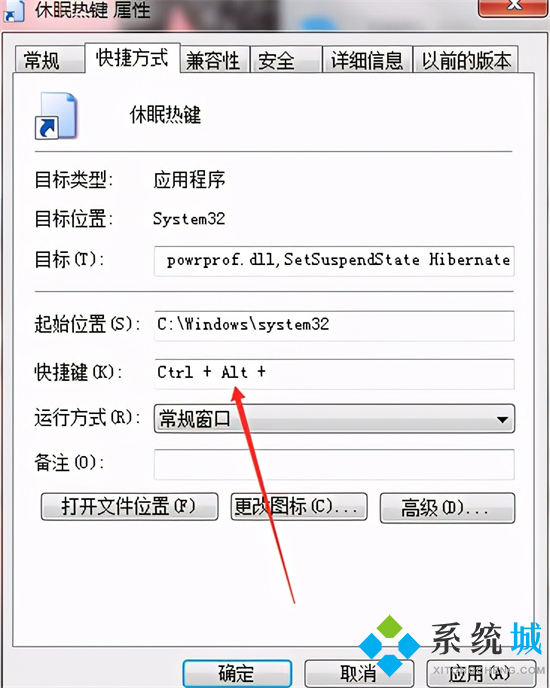
以上就是小编为大家带来的电脑休眠快捷键是哪个的具体介绍了,希望能帮助到大家。
- monterey12.1正式版无法检测更新详情0次
- zui13更新计划详细介绍0次
- 优麒麟u盘安装详细教程0次
- 优麒麟和银河麒麟区别详细介绍0次
- monterey屏幕镜像使用教程0次
- monterey关闭sip教程0次
- 优麒麟操作系统详细评测0次
- monterey支持多设备互动吗详情0次
- 优麒麟中文设置教程0次
- monterey和bigsur区别详细介绍0次
周
月











